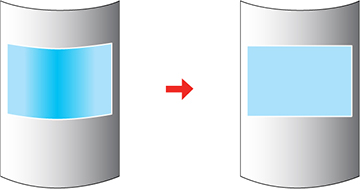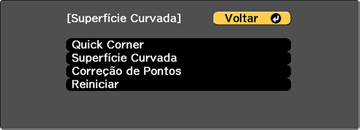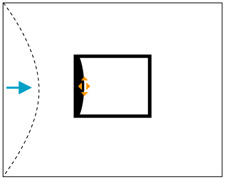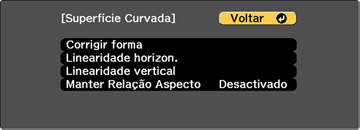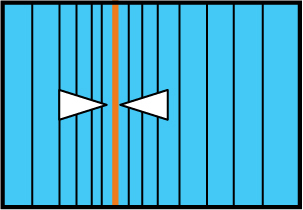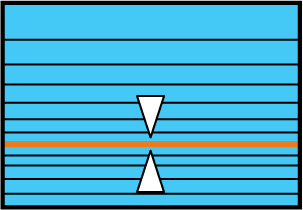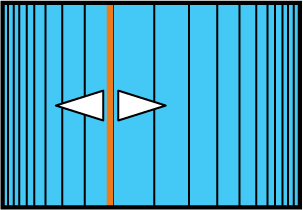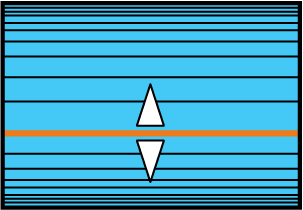Você
pode usar a configuração de Superfície Curvada do projetor para
ajustar o formato de uma imagem projetada em uma superfície
curvada.
Observação: Para
obter os melhores resultados, projete da frente da tela em uma
superfície com um arco de raio uniforme e com a lente na posição
inicial.